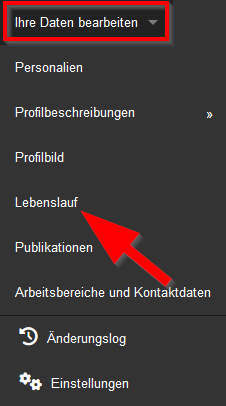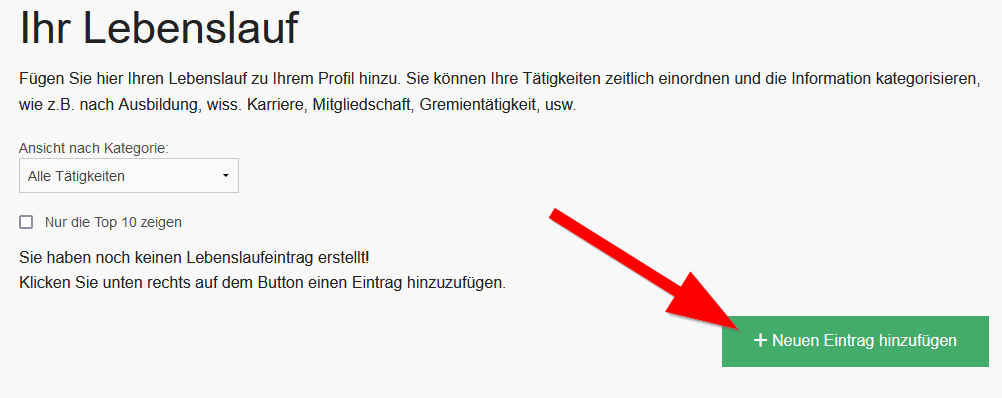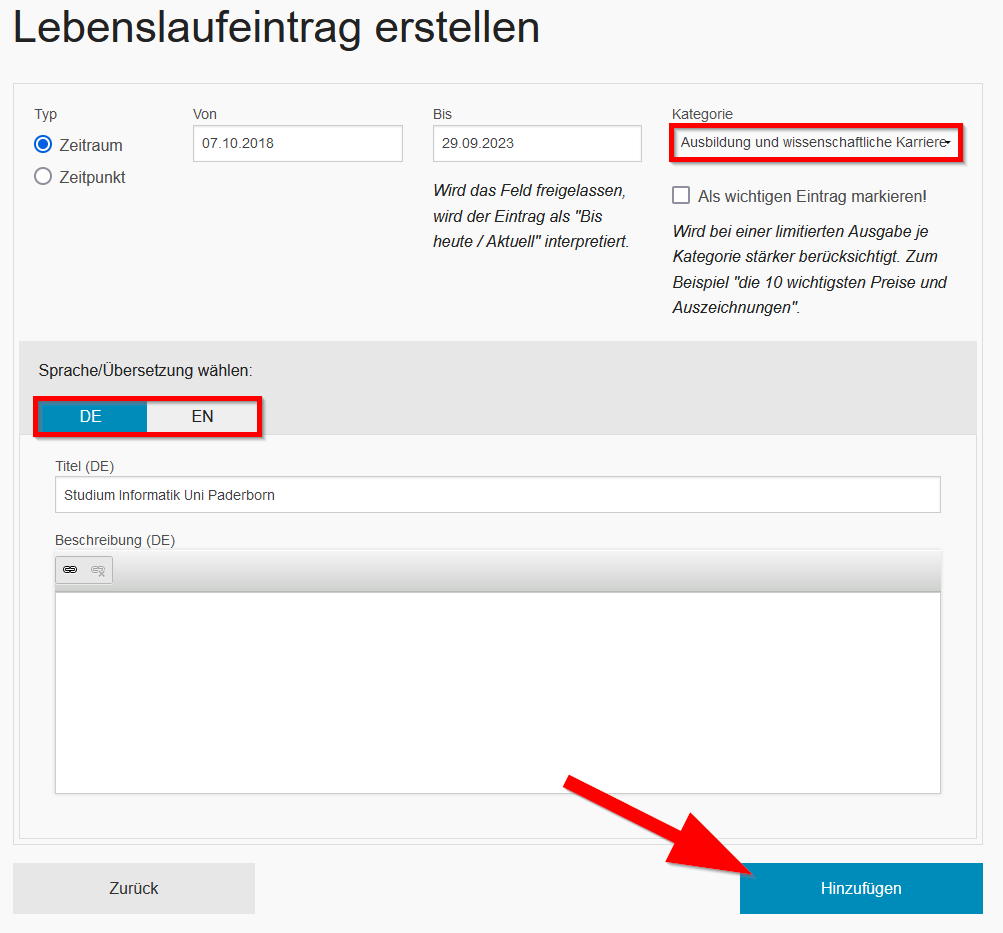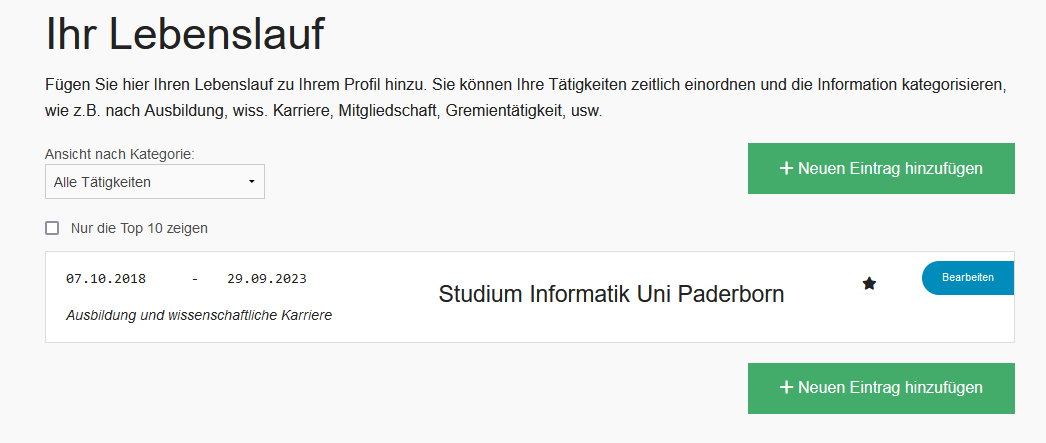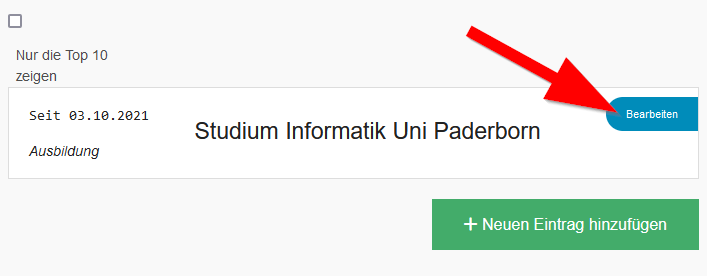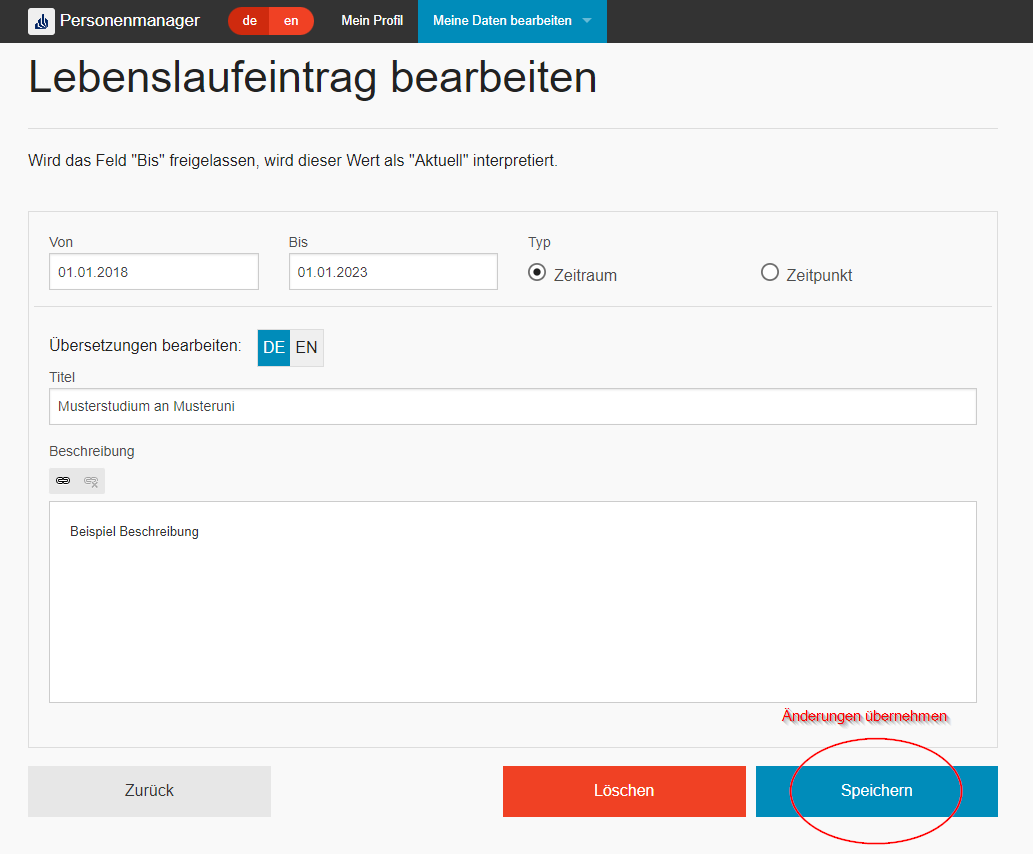Jnk (Diskussion | Beiträge) |
Jnk (Diskussion | Beiträge) |
||
| Zeile 27: | Zeile 27: | ||
Das Formular können Sie nach eigenen Wünschen ausfüllen. Für jeden Eintrag ist es separat möglich, einen Zeitraum oder Zeitpunkt Ihrer Vita anzugeben. Auf diese Weise können Sie Ausbildungsabläufe oder einzelne Fortbildungen, Ehrungen oder Ähnliches kennzeichnen. | Das Formular können Sie nach eigenen Wünschen ausfüllen. Für jeden Eintrag ist es separat möglich, einen Zeitraum oder Zeitpunkt Ihrer Vita anzugeben. Auf diese Weise können Sie Ausbildungsabläufe oder einzelne Fortbildungen, Ehrungen oder Ähnliches kennzeichnen. | ||
| + | <!-- | ||
[[Datei:Screenshot Webanwendungen Personenmanager Lebenslauf Eintrag befuellen.png|links|mini|ohne|350px|Daten ausfüllen]] | [[Datei:Screenshot Webanwendungen Personenmanager Lebenslauf Eintrag befuellen.png|links|mini|ohne|350px|Daten ausfüllen]] | ||
<br clear=all> | <br clear=all> | ||
| + | --> | ||
[[Datei:Screenshot Webanwendungen Personenmanager Lebenslauf Eintrag abschicken.png|links|mini|ohne|350px|Eintrag ausfüllen]] | [[Datei:Screenshot Webanwendungen Personenmanager Lebenslauf Eintrag abschicken.png|links|mini|ohne|350px|Eintrag ausfüllen]] | ||
<br> | <br> | ||
* Wählen Sie einen Zeitpunkt oder Zeitraum. | * Wählen Sie einen Zeitpunkt oder Zeitraum. | ||
| − | * | + | * Ordner Sie den Abschnitt im Lebenslauf einer Kategorie zu. |
| + | * Titel und Beschreibung des Eintrages können Sie in deutscher und englischer Sprache hinterlegen. | ||
| + | * Klicken Sie zum Speichern des Eintrages auf '''"Hinzufügen"'''. | ||
<br clear=all> | <br clear=all> | ||
| + | |||
| + | Für eine Übersichtlichte Gliederung Ihres Lebenslaufs stehen Ihnen folgende Kategorien zur Verfügung: | ||
| + | * Wissenschaftliche Karriere | ||
| + | * Ausbildung | ||
| + | * Betreuende Tätigkeiten | ||
| + | * Anerkennungen | ||
| + | * Gremientätigkeit | ||
| + | * Organisation wissenschaftlicher Veranstaltungen | ||
| + | * Tätigkeiten als Mentor*in | ||
| + | * Mitgliedschaften | ||
| + | * Gutachtertätigkeiten | ||
| + | * Herausgeberschaften | ||
| + | |||
[[Datei:Screenshot Webanwendungen Personenmanager Lebenslauf Übersicht Eintraege.png|links|mini|ohne|350px|Beispieleintrag im Lebenslauf]] | [[Datei:Screenshot Webanwendungen Personenmanager Lebenslauf Übersicht Eintraege.png|links|mini|ohne|350px|Beispieleintrag im Lebenslauf]] | ||
| + | <br> | ||
| + | * Ihr hinzugefügter Eintrag taucht nun in der Auflistung auf. | ||
| + | * Auf diese Weisee können weitere Einträge anlegen. | ||
<br clear=all> | <br clear=all> | ||
Version vom 31. Mai 2023, 10:11 Uhr
Allgemeine Informationen
| Anleitung | |
|---|---|
| Informationen | |
| Betriebssystem | Alle |
| Service | Personenmanager |
| Interessant für | Gäste, Angestellte und Studierende |
| HilfeWiki des ZIM der Uni Paderborn | |
Erstellen Sie einen Lebenslauf im Personenmanager. Die Informationen können Sie als Curriculum Vitae auf den Webseiten der Universität anzeigenlassen. Sie können Ihre Daten jederzeit nachträglich bearbeiten und Einträge hinzufügen oder entfernen.
Schritt-für-Schritt Anleitung[Bearbeiten | Quelltext bearbeiten]
Lebenslaufeintrag erstellen[Bearbeiten | Quelltext bearbeiten]
- Gehen Sie auf "Ihre Daten bearbeiten".
- Klicken Sie anschließend auf "Lebenslauf".
- Klicken Sie auf "+ Neuen Eintrag hinzufügen".
Das Formular können Sie nach eigenen Wünschen ausfüllen. Für jeden Eintrag ist es separat möglich, einen Zeitraum oder Zeitpunkt Ihrer Vita anzugeben. Auf diese Weise können Sie Ausbildungsabläufe oder einzelne Fortbildungen, Ehrungen oder Ähnliches kennzeichnen.
- Wählen Sie einen Zeitpunkt oder Zeitraum.
- Ordner Sie den Abschnitt im Lebenslauf einer Kategorie zu.
- Titel und Beschreibung des Eintrages können Sie in deutscher und englischer Sprache hinterlegen.
- Klicken Sie zum Speichern des Eintrages auf "Hinzufügen".
Für eine Übersichtlichte Gliederung Ihres Lebenslaufs stehen Ihnen folgende Kategorien zur Verfügung:
- Wissenschaftliche Karriere
- Ausbildung
- Betreuende Tätigkeiten
- Anerkennungen
- Gremientätigkeit
- Organisation wissenschaftlicher Veranstaltungen
- Tätigkeiten als Mentor*in
- Mitgliedschaften
- Gutachtertätigkeiten
- Herausgeberschaften
- Ihr hinzugefügter Eintrag taucht nun in der Auflistung auf.
- Auf diese Weisee können weitere Einträge anlegen.
Lebenslaufeintrag ändern/entfernen[Bearbeiten | Quelltext bearbeiten]
Zum Ändern oder Entfernen klicken Sie in der Übersicht Ihrer Einträge auf den Punkt, den Sie editieren möchten.
Danach Änderungen nach Wunsch vornehmen und erneut "Speichern".
Zum Löschen klicken SIe auf die Rote Schaltfläche "Entfernen".
ACHTUNG: Der gelöschte Eintrag lässt sich nicht wiederherstellen.